Asus TX201LA User’s Manual [ja]
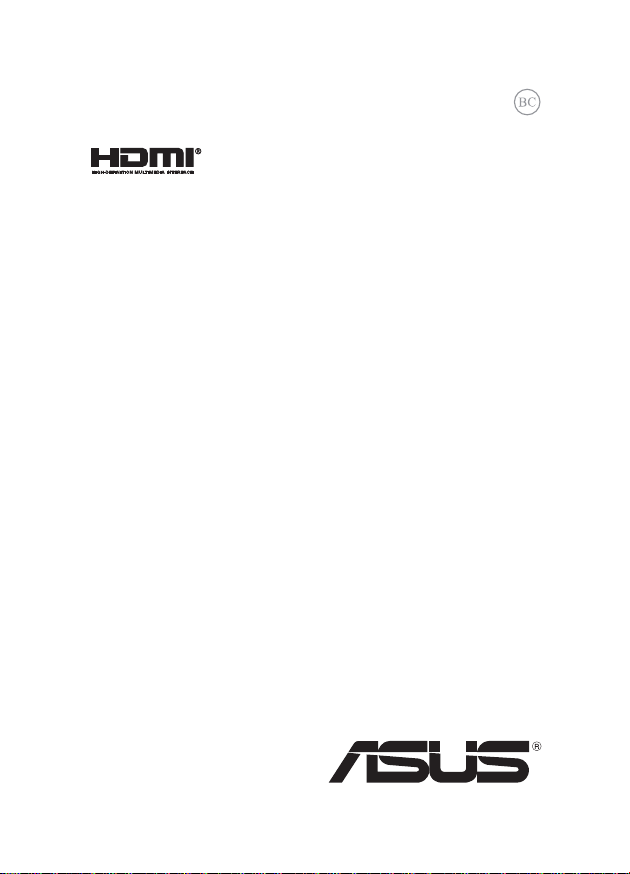
J8300
初版
2013年9月
ノートパソコン
ASUS TransBook Trio
ユーザーマニュアル
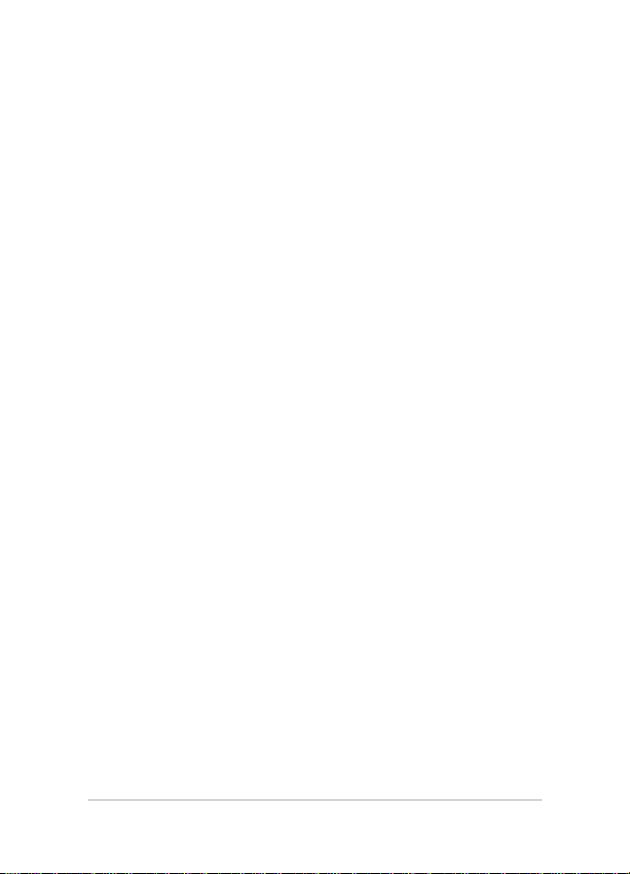
COPYRIGHTについて
バックアップの目的で利用する場合を除き、本書に記載されているハードウェア・ソフトウェアを含む、
全ての内容は、ASUSTeK Computer Inc. (ASUS) の文書による許可なく、編集、転載、引用、放送、複写、
検索システムへの登録、他言語への翻訳などを行うことはできません。
ASUSは、本マニュアルについて、明示の有無にかかわらず、いかなる保証も行いません。ASUSの責任
者、従業員、代理人は、本書の記述や本製品に起因するいかなる損害(利益の損失、ビジネスチャンス
の遺失、データの損失、業務の中断などを含む)に対して、その可能性を事前に指摘したかどうかに関
りなく、責任を負いません。
本マニュアルに記載の製品名及び企業名は、登録商標や著作物として登録されている場合があり
ますが、本書では、識別、説明、及びユーザーの便宜を図るために使用しており、これらの権利
を侵害する意図はありません。
本書の仕様や情報は、個人の使用目的にのみ提供するものです。また、内容は予告なしに 変更される
ことがあり、この変更についてASUSはいかなる責任も負いません。本書およびハードウェア、ソフトウェ
アに関する不正確な内容についてASUSは責任を負いません。
Copyright © 2013 ASUSTeK Computer, Inc. All Rights Reserved.
責任制限
この責任制限はASUSの、或は他の責任の不履行により、ユーザーがASUSから損害賠償を受ける権利
が生じた場合に発生します。
このようなケースが発生した場合は、ユーザーのASUSに損害賠償を請求する権利の有無にかかわら
ず、ASUSは肉体的損害(死亡したケースを含む)と不動産及び有形動産への損害のみに賠償責任を
負います。或は、それぞれの製品の記載された協定価格を限度とし、「Warranty Statement」のもとに
生じる法的義務の不作為または不履行に起因するいかなる実害と直接的な被害のみに対して賠償責
任を負います。
ASUSは「Warranty Statement」に基づき、不法行為または侵害行為が発生した場合と、契約に基づく
損失や損害が生じた場合及びその主張に対してのみ賠償し、責任を負います。
この責任制限は、ASUSの供給者または販売代理店にも適用されます。賠償の際は、ASUSとその供給
者及び購入した販売代理店を一集合体としてその限度額を定めており、その限度額に応じた賠償が
行われます。
以下のケースに対しては、ASUSとその供給者及び販売代理店がその可能性を指摘されている場合に
おいても、ASUSはいかなる賠償及び保証を行いません。
(1) ユーザーが第三者から請求されている申し立て
(2) ユーザーの個人情報やデータの損失
(3) 特殊、偶発的、或は間接的な損害、または 貯蓄や諸利益を含むあらゆる結果的な経済的損害
サービスとサポート
マルチ言語サポートサイトを開設しました。英語で表示される場合は「Japan/日本語」を選択してくだ
さい。
http://support.asus.com
2
ASUS TransBook Trio ユーザーマニュアル
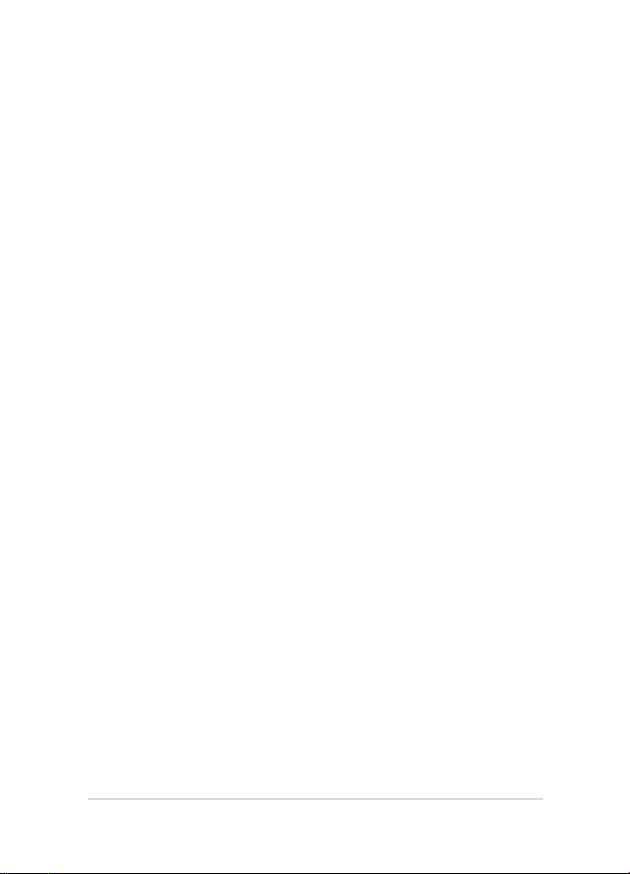
もくじ
本マニュアルについて .........................................................................................7
このマニュアルの表記について ........................................................................... 8
アイコン ...........................................................................................................................8
表記 .................................................................................................................................... 8
安全上の注意 ............................................................................................................9
ASUS TransBook Trioを使用する ........................................................................... 9
ASUS TransBook Trioのお手入れ ........................................................................... 10
廃棄・リサイクルについて .....................................................................................11
Chapter 1: ハードウェア
製品の概要 .................................................................................................................14
タブレット .................................................................................................................15
前面 .................................................................................................................................... 15
ポートとスロット ........................................................................................................ 17
背面 .................................................................................................................................... 19
PCステーション .......................................................................................................21
前面 .................................................................................................................................... 21
背面 .................................................................................................................................... 24
右側 .................................................................................................................................... 25
左側 .................................................................................................................................... 27
ASUS TransBook Trioとして使用する ............................................................29
タブレットのドッキング解除 ...........................................................................30
Chapter 2: 使用の手引き
デバイスのセットアップ.....................................................................................32
ASUS TransBook Trioを使用する ........................................................................... 32
スイッチキーを使用する .......................................................................................... 37
タブレットを使用する .............................................................................................. 38
PCステーションを使用する .................................................................................... 39
タッチスクリーンとタッチパッドの操作 ...................................................40
Windows® 8環境でのタッチスクリーン操作 .................................................. 40
Android 環境でのタッチスクリーン操作 .........................................................42
タッチパッドの使用 ...................................................................................................44
キーボードを使用する .........................................................................................52
ASUS TransBook Trio ユーザーマニュアル
3
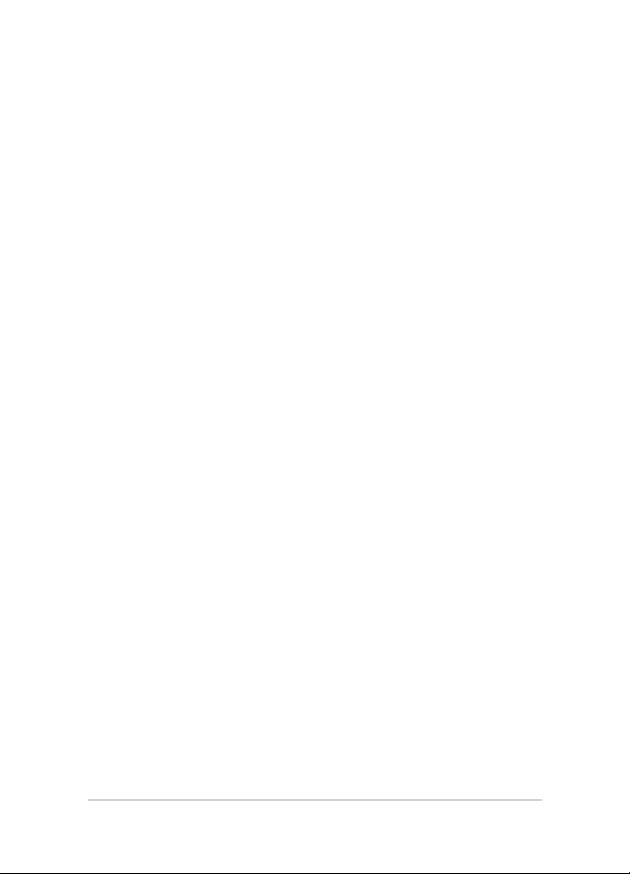
ホットキー ...................................................................................................................... 52
アプリでのホットキー操作 .....................................................................................53
Windows® 8キー ........................................................................................................... 53
Chapter 3: Windows® 8環境で使用する
初めて使用する ........................................................................................................56
Windows® 8ロック画面 .......................................................................................56
Windows®UI...............................................................................................................57
スタート画面 ................................................................................................................. 57
Windows® アプリ ......................................................................................................... 57
ホットスポット ............................................................................................................. 58
Windows®アプリと一緒に使用する ...............................................................61
アプリの起動 ................................................................................................................. 61
アプリのカスタマイズ .............................................................................................. 61
すべてのアプリ画面へのアクセス.......................................................................64
チャームバー ................................................................................................................. 67
スナップ機能 ................................................................................................................. 70
その他キーボードのショートカット .............................................................72
ワイヤレスネットワークへの接続 .................................................................74
Wi-Fi ...................................................................................................................................74
Bluetooth (特定モデルのみ) ................................................................................... 76
航空機内での使用について .....................................................................................78
有線ネットワークへの接続 ................................................................................79
動的(ダイナミック)IP/PPPoEのネットワーク接続の設定 .................. 79
静的(スタティック)IPのネットワーク接続の設定 .................................81
ASUS TransBook Trioの電源をOFFにする ....................................................82
ASUS TransBook Trioをスリープ状態にする ................................................... 83
Chapter 4: Android環境で使用する
初めて使用する ........................................................................................................86
Androidロック画面 ................................................................................................87
デバイスのロック解除 .............................................................................................. 87
Google Now...............................................................................................................88
Google Now.................................................................................................................... 88
ホーム画面 .................................................................................................................89
4
ASUS TransBook Trio ユーザーマニュアル

画面表示 ......................................................................................................................90
ランドスケープ ............................................................................................................. 90
ポートレート ................................................................................................................. 90
画面の向きを固定する .............................................................................................. 91
ネットワークへの接続 .........................................................................................92
Wi-Fi ネットワークへの接続................................................................................... 92
Bluetoothを使用する ................................................................................................. 93
アプリの管理 ............................................................................................................97
アプリのショートカットの作成 ........................................................................... 97
アプリをホーム画面から削除する.......................................................................97
アプリフォルダーを作成する ................................................................................98
最近使用したアプリ ...................................................................................................99
ファイルマネージャー .........................................................................................101
内蔵記憶装置へのアクセス .....................................................................................101
外付け記憶装置へのアクセス ................................................................................101
設定 ...............................................................................................................................102
Android をOFFにする ...........................................................................................103
タブレットをスリープ状態にする.......................................................................103
ASUS Tablet を初期化する ..................................................................................104
Chapter 5: Power-On Self-test(POST)
Power-On Self-Test (POST) .................................................................................108
BIOSとトラブルシューティングにアクセスする .......................................... 108
BIOS ...............................................................................................................................108
BIOS Setupへのアクセス ..........................................................................................108
BIOS設定...........................................................................................................................109
トラブルシューティング.....................................................................................119
PCのリフレッシュ ....................................................................................................... 119
PCを初期状態に戻す ..................................................................................................120
詳細オプション ............................................................................................................. 121
Chapter 6: FAQとヒント
安全に使用するためのヒント (Windows®環境) ......................................124
ハードウェアに関するFAQ (Windows®環境) ............................................125
ソフトウェアに関するFAQ (Windows®環境) .............................................128
ASUS TransBook Trio ユーザーマニュアル
5
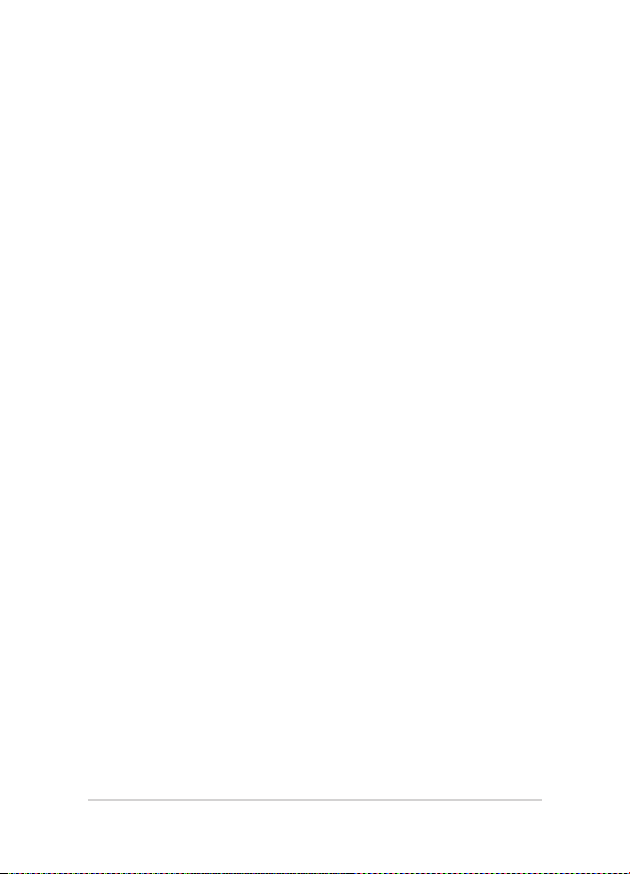
Chapter 7: 付録
光学ドライブ情報* .................................................................................................132
内蔵モデムの適応規格(規格/プロトコルなど原文掲載) ................134
Overview .....................................................................................................................135
Network Compatibility Declaration ................................................................135
Non-Voice Equipment .........................................................................................135
Federal Communications Commission Interference Statement .......137
FCC Radio Frequency (RF) Exposure Caution Statement ......................138
Declaration of Conformity (R&TTE directive 1999/5/EC) .......................139
CE Marking .................................................................................................................139
IC Radiation Exposure Statement for Canada ............................................140
Déclaration d’Industrie Canada relative à l’exposition aux ondes radio ....141
Wireless Operation Channel for Dierent Domains ................................142
France Restricted Wireless Frequency Bands .............................................142
UL Safety Notices ....................................................................................................144
Power Safety Requirement .................................................................................145
TV Notices ...................................................................................................................145
REACH ..........................................................................................................................145
Macrovision Corporation Product Notice ....................................................145
聴覚障害を防ぐため ..............................................................................................146
認証マークの表示について ................................................................................146
Nordic Lithium Cautions (for lithium-ion batteries) ................................147
Optical Drive Safety Information ......................................................................148
CTR 21 Approval (for ASUS TransBook Trio with built-in Modem) ...149
ENERGY STAR complied product .....................................................................151
European Union Eco-label ..................................................................................151
電気・電子機器に含有される化学物質の表示について .......................152
回収とリサイクルについて ................................................................................152
筐体のコーティングについて ...........................................................................152
6
ASUS TransBook Trio ユーザーマニュアル

本マニュアルについて
このマニュアルにはASUS TransBook Trioのハードウェアとソフトウェ
アについての説明が記載されており、以下のChapterから構成されて
います。
Chapter 1: ハードウェア
ASUS TransBook Trioのハードウェアとコンポーネントについて
の説明が記載されています。
Chapter 2: 使用の手引き
ASUS TransBook Trioの使用方法についての説明が記載されて
います。
Chapter 3: Windows® 8環境で使用する
ASUS TransBook TrioでのWindows® 8の使用方法についての
説明が記載されています。
Chapter 4: Android
ASUS TransBook TrioでのAndroid の使用方法についての説明
が記載されています。
Chapter 5: Power-On Self-test(POST)
POSTを使用したASUS TransBook Trioの設定変更方法につい
ての説明が記載されています。
Chapter 6: FAQとヒント
よくある質問とその回答・ヒントが記載されています。
TM
環境で使用する
Chapter 7: 付録
製品の規格や海外の法令についての説明が記載されています。
注: 本書で使 用されている名称は正式なものではない可能性があり
ます。
ASUS TransBook Trio ユーザーマニュアル
7
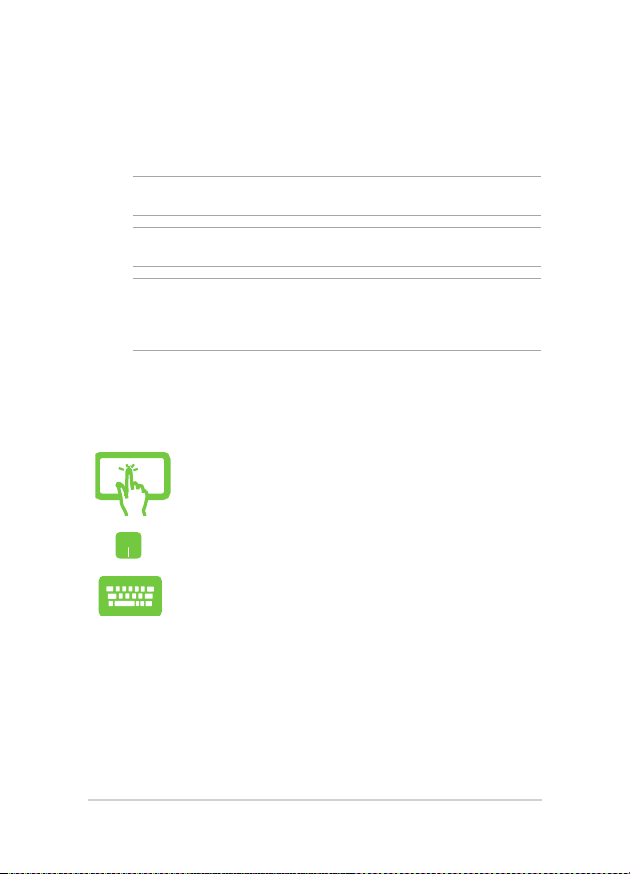
このマニュアルの表記について
本製品を正しくお取り扱いいただくため、以下の表記をご参照くだ
さい。
重要: 作業を完了するために従わなければならない事項です。
注: 作業を完了するためのヒント等の追加情報です。
警告: 作業を行う際、人体への危険を避けるため、またはASUS
TransBook Trioのコンポーネントへの損害、ASUS TransBook Trio内の
データの消失を避けるために、必ず従わなければならない事項です。
アイコン
タスクを完了するために使用するデバイスをアイコンで表しています。
= タッチスクリーンパネルを使用します (特定モデルのみ) 。
= タッチパッドを使用します。
= キーボードを使用します。
表記
= 選択するメニューや項目を表示します。
太字
<> = 操作のために押す、キーボード上のキーです。
8
ASUS TransBook Trio ユーザーマニュアル
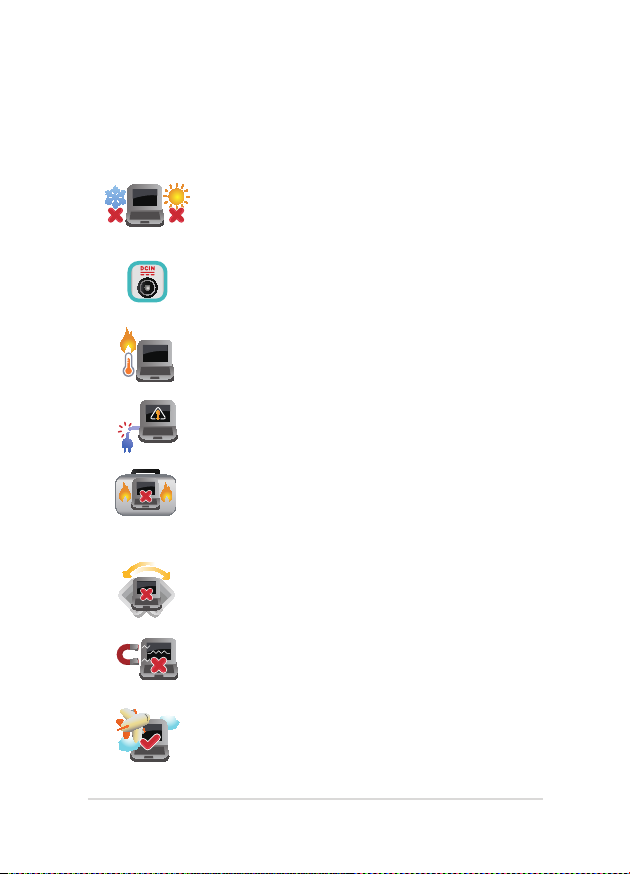
安全上の注意
ASUS TransBook Trioを使用する
ASUS TransBook Trioは5〜35℃の周辺温度でご
使用ください。
ASUS TransBook Trioの底部に記載があります。
ACアダプターが対応していることを確認してくだ
さい。
ASUS TransBook Trioの使用中は底面が熱くなり
ます。ひざの上など人体に長時間接触させて使用
すると火傷を負う恐れがあります。
破損した電源コード、アクセサリーまたはその他
の周辺機器を使用しないでください。
電源がONのままASUS TransBook Trioを持ち運
ばないでください。またキャリーバッグに入れた
り、カバーをしたりしないでください。通気が悪
くなり故障の原因となります。
ASUS TransBook Trioを平らでない、不安定な場
所に置かないでください。
ASUS TransBook TrioをX線装置(ベルトコンベ
アー)に通すことは問題ありませんが、磁気セン
サーや磁気ワンドはお避けください。
多くの航空会社では、電子機器の使用に対し
て規定を設けています。航空機内でのASUS
TransBook Trioの使用については、各航空会社
にお問い合わせください。
ASUS TransBook Trio ユーザーマニュアル
9
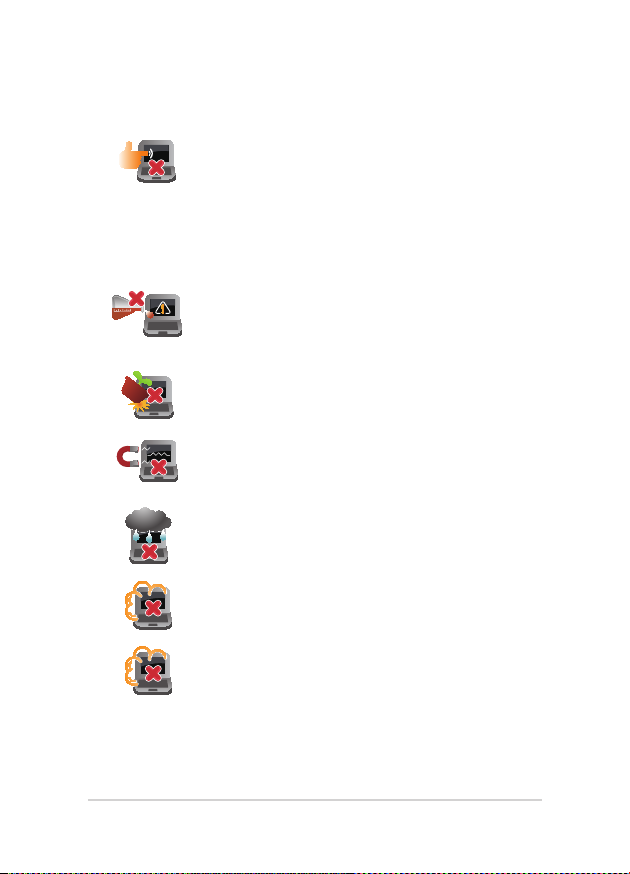
ASUS TransBook Trioのお手入れ
ASUS TransBook Trioのお手入れの際は、電源を
切りACアダプターを取り外してください。清潔な
スポンジまたは柔らかい布に研磨材の含まれて
いない洗剤を温水で薄めたものを数滴含ませ、
汚れを拭き取ってください。最後に乾いた布を
使って余分な水分を完全に取り除いてください。
ASUS TransBook Trioのお手入れに、シンナー・ベ
ンジンなどの化学薬品を使用しないでください。
ASUS TransBook Trioの上に物を置かないでくだ
さい。
ASUS TransBook Trioに強い磁気を近づけないで
ください。
液体・雨・湿気を避けてください。
ASUS TransBook Trioをホコリや汚れの多い環境
下に置かないでください。
ASUS TransBook Trioをガス漏れの恐れがある
場所で使用しないでください。
10
ASUS TransBook Trio ユーザーマニュアル
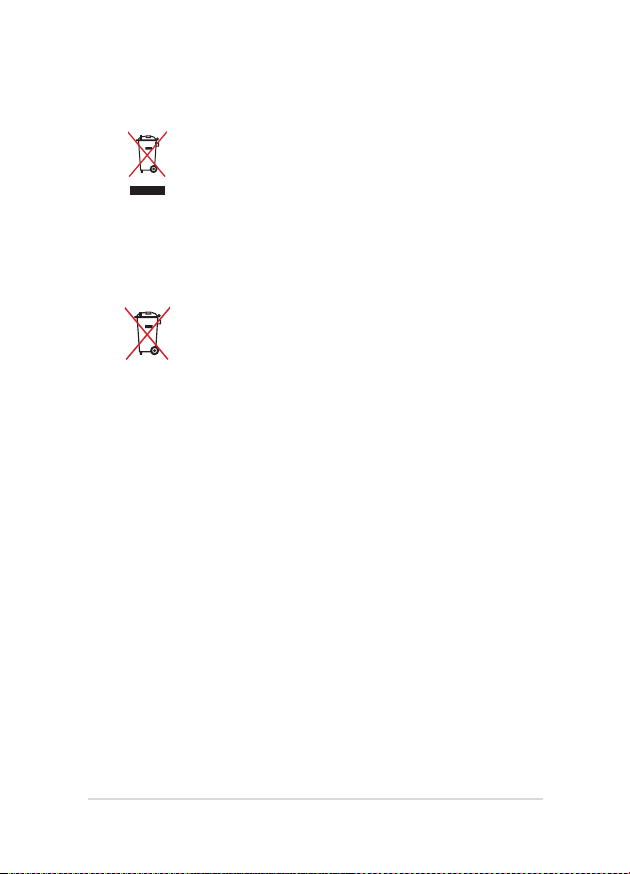
廃棄・リサイクルについて
本製品やバッテリー(該当する場合)を一般廃
棄物として廃棄しないでください。本製品のコン
ポーネントの中にはリサイクルできるよう設計さ
れているものがあります。なお、本製品は水銀ボ
タン電池を含む電子機器です。本製品を一般ゴ
ミとして廃棄しないでください。リサイクル、廃棄
の際は電子機器の廃棄に関する地域の条例等に
従ってください。
バッテリーを一般ゴミとして廃棄しないでくださ
い。リサイクル、廃棄の際は電子機器の廃棄に関
する地域の条例等に従ってください。
ASUS TransBook Trio ユーザーマニュアル
11
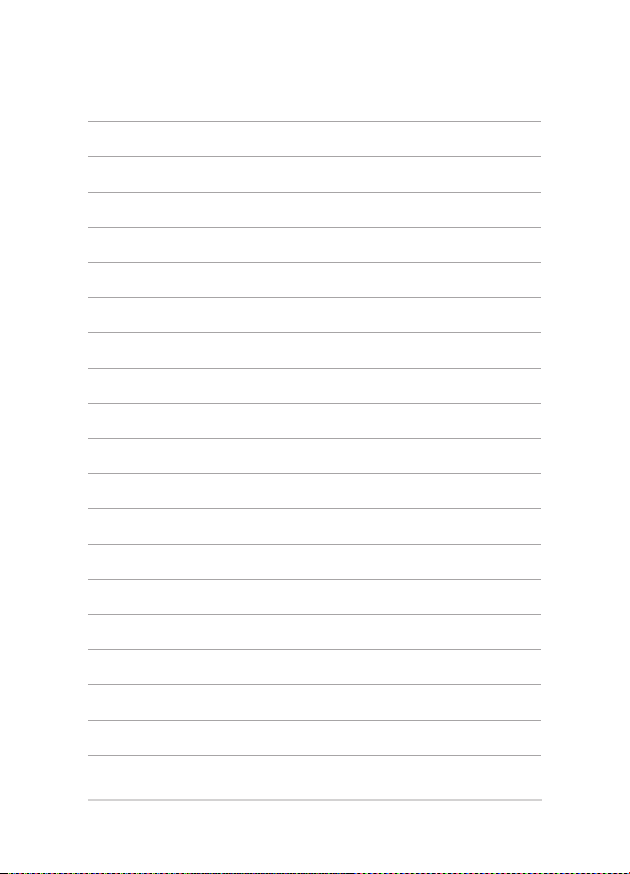
12
ASUS TransBook Trio ユーザーマニュアル

Chapter 1: ハードウェア
ASUS TransBook Trio ユーザーマニュアル
13
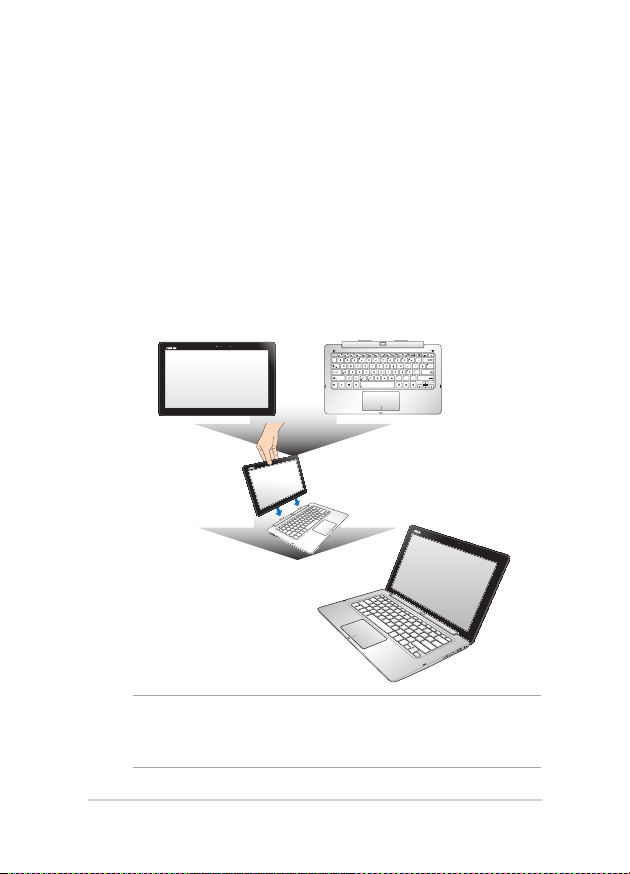
製品の概要
ASUS TransBook Trioは、タブレットとPCステーションの2つのデバイ
スで構成されており、タブレットをPCステーションにドッキングする
と、ノートパソコンのように使用することができます。
タブレットとPCステーションのドッキングを解除し、それぞれ独立し
たデバイスとして使用することもできます。タブレットにはAndroid OS
が、PCステーションにはWindows® 8がインストールされています。
タブレット
PCステーション
ASUS TransBook Trio
注: タブレットとPCステーションの着脱については「ASUS
TransBoo k Trioとして使用する」と「タブレットのドッキング解除」を
ご参照ください。
14
ASUS TransBook Trio ユーザーマニュアル
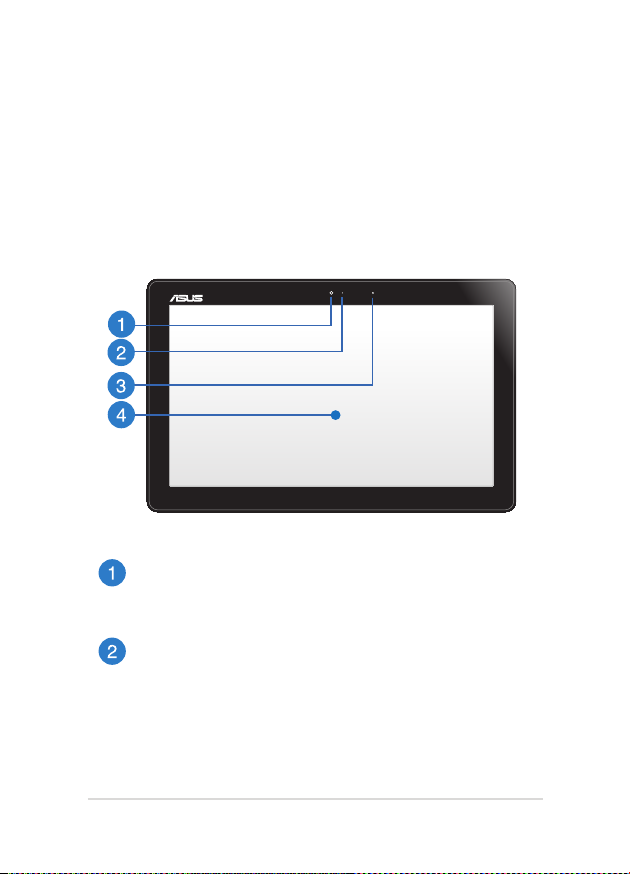
タブレット
ASUS TransBook Trioのタブレットは、Windows® 8環境でもAndroid
環境でもタッチ操作を行うことができます。タブレットを単独で使用す
る場合は、Android のみ使用することができます。
前面
カメラ
内蔵カメラにより、ASUS TransBook Trioで画像の撮影と動画
の録画ができます。
カメラインジケーター
内蔵型カメラの使用時に点灯します。
ASUS TransBook Trio ユーザーマニュアル
15
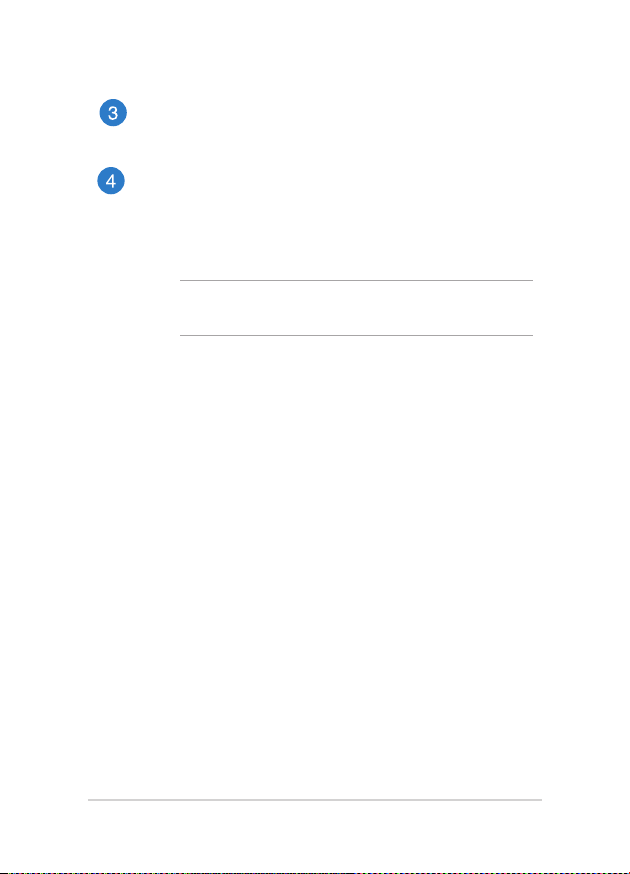
アンビエント・ライトセンサー
周囲の明るさに応じ、ディスプレイの明るさを調節します。
タッチスクリーンパネル
本製品のタッチスクリーンパネルは画像や動画、その他マル
チメディアファイルの参照に卓越した視認性を発揮します。
タッチ操作対応ですので、タッチ操作で本機を操作すること
ができます。
注: 詳細は「タッチパッドとタッチスクリーンパネルの操作」を
ご参照ください。
16
ASUS TransBook Trio ユーザーマニュアル
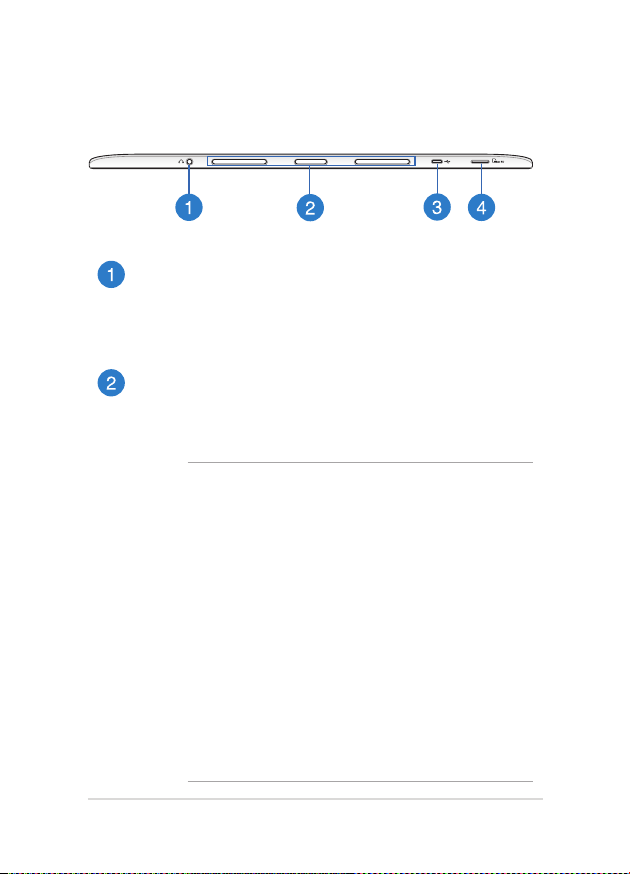
ポートとスロット
ヘッドホン出力ジャックポート (Android のみ)
Android 環境で外付けのスピーカーやヘッドフォンを接続し
ます。また、特定モデルでは4極対応のヘッドセットもサポー
トしています。
PCステーションスロット
このスロットは磁気を帯びており、PCステーションとタブ
レットをしっかり固定します。
警告:
• PCステーションのスロットは磁気を帯びていま
す。お子様やペットの手の届かない所に保管して
ください。
• クレジットカードや磁気ディスク等の磁気メディ
アを近づけるとそれらへダメージを与える場合
があります。できる限り近づけないようしてくだ
さい。
• 強い磁気に本機を近づけないでください。誤作
動や故障の原因となります。
• 本機のマグネットはペースメーカーや植え込み
型除細動器に影響を与える場合があります。本
機を使用される際は、ペースメーカーや除細動
器の取扱説明書に記載の注意事項等を守ってご
使用ください。
ASUS TransBook Trio ユーザーマニュアル
17
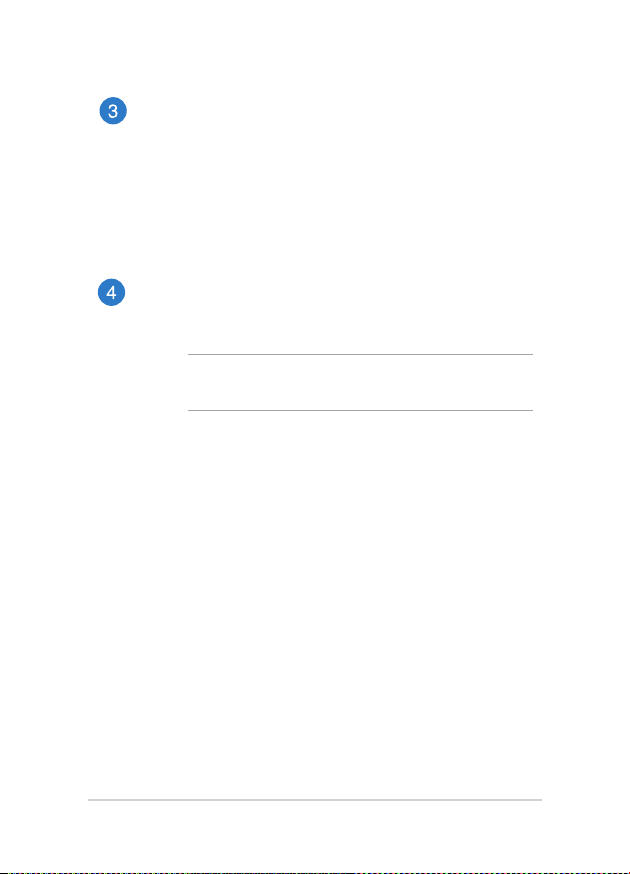
microUSB 2.0ポート (Android のみ)
タブレットへの電源供給、バッテリーの充電を行うため、こ
のmicroUSB 2.0ポートに付属のmicroUSB-USBアダプターを
接続します。タブレットを単独で使用しているときに使用可
能です。
タブレットを単独で使用しているとき、このポートを経由
し外部機器からデータをタブレットに転 送することもでき
ます。
microSDカードスロット
microSDHC/microSDに対応のメモリーカードリーダー用ス
ロットが内蔵されています。
注: Androidシステムが動作中であれば、Windows® 8環境
からもmicroSDカードにアクセスが可能です。
18
ASUS TransBook Trio ユーザーマニュアル
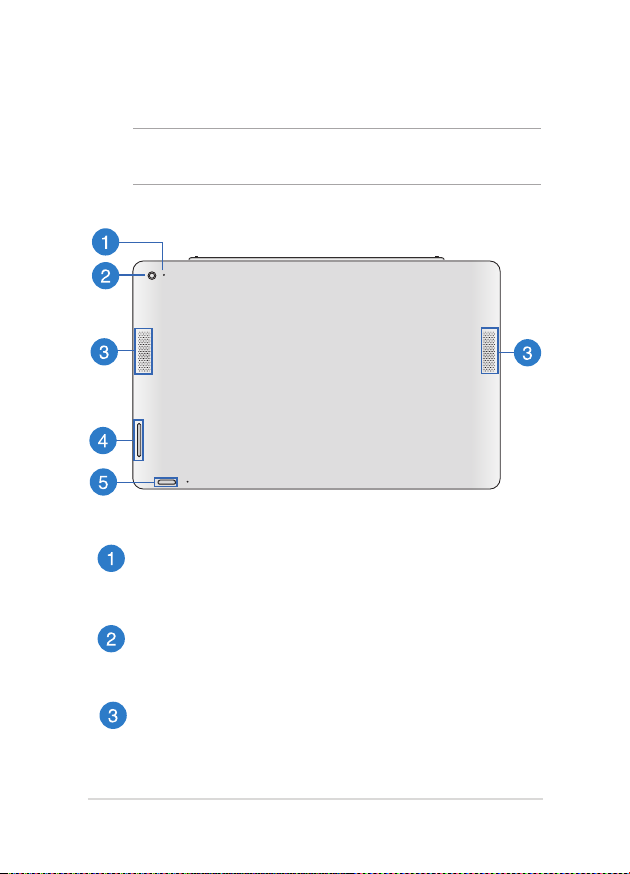
背面
重要: バッテリー駆動時間はコンピューターの使用方法、仕様により異な
ります。バッテリーパックは分解できません。
マイク
ビデオ会議や、ナレーション、オーディオの録音、マルチメ
ディアアプリケーション等にご利用ください。
カメラ (Android のみ)
内蔵カメラにより、Android 環境で画像の撮影と動画の録
画ができます。
オーディオスピーカー
搭載のスピーカーにより、タブレットのプログラムイベントな
どのサウンドをご確認いただけます。
ASUS TransBook Trio ユーザーマニュアル
19
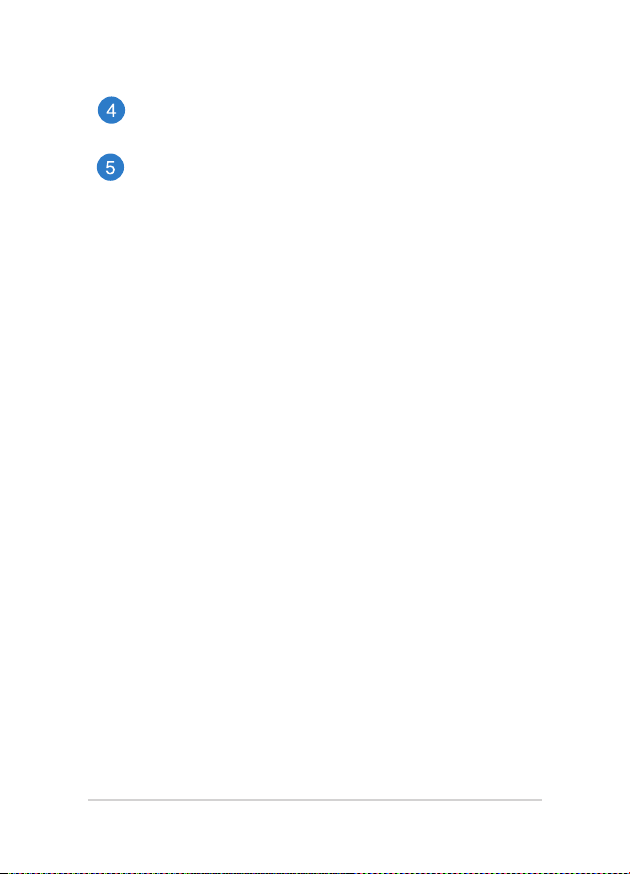
ボリュームボタン
システム音量を調節します。
電源ボタン
タブレットの電源ONなどを行うことができます。詳細は次
の説明をご参照ください。
• タブレットの電源をONにし、Android を起動する際
に、電源ボタンを押します。
• タブレット使用時に電源ボタンを押すと、システムをス
リープ状態にします。スリープ状態を解除するには、も
う1度電源ボタンを押します。
• システムからの応答がなくなった場合は、電源ボタン
を約7秒間押し、強制終了することができます。
20
ASUS TransBook Trio ユーザーマニュアル
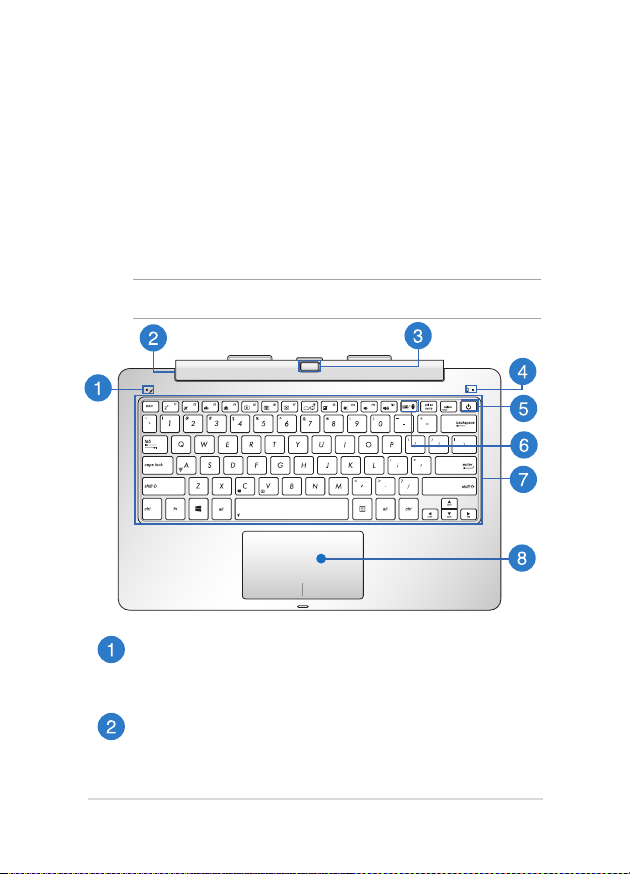
PCステーション
PCステーションにはキーボードとタッチパッドが搭載されており、
ASUS TransBook Trioの入力デバイスとして使用することができま
す。また、タブレットがPCステーションにドッキングされているとき、あ
るいは外付けディスプレイがPCステーションに接続されているとき、
Windows® 8を使用することができます。
前面
注: キーボードのレイアウトはお買い上げの国や地域により異なります。
マイク
ビデオ会議や、ナレーション、オーディオの録音、マルチメディ
アアプリケーション等にご利用ください。
PCステーションヒンジ
PCステーションにタブレットを接続する際に使用します。ま
た、ドッキング時でもタブレットの角度を調整することができ
ます。
ASUS TransBook Trio ユーザーマニュアル
21
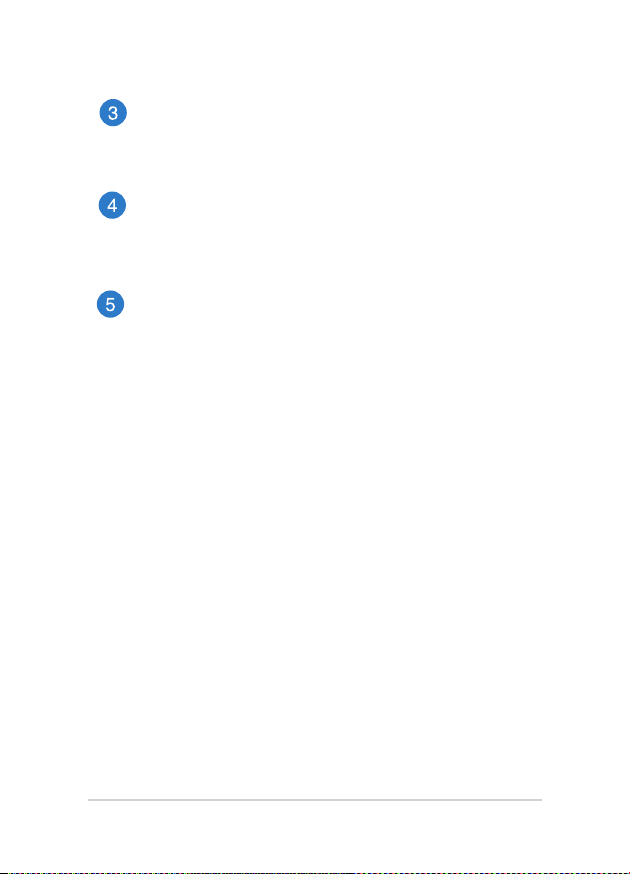
タブレットリリースボタン
タブレットをPCステーションから取り外す際は、タブレットを
固定しているヒンジのロックが解除されるまで、このボタンを
押します。
電源インジケーター
PCステーションの電源がONでWindows® 8が動作中のとき
に点灯します。また、PCステーションがスリープ状態のときに
ゆっくり点滅します。
電源ボタン
PCステーションの電源ONなどを行うことができます。詳細は
次の説明をご参照ください。
• PCステーションの電源をONにし、Windows® 8を起動
する際に、電源ボタンを押します。
• PCステーション使用時に電源ボタンを押すと、
Windows® 8をスリープ状態にします。スリープ状態を
解除するには、もう1度電源ボタンを押します。
• システムからの応答がなくなった場合は、電源ボタンを
約4秒間押し、強制終了することができます。
22
ASUS TransBook Trio ユーザーマニュアル
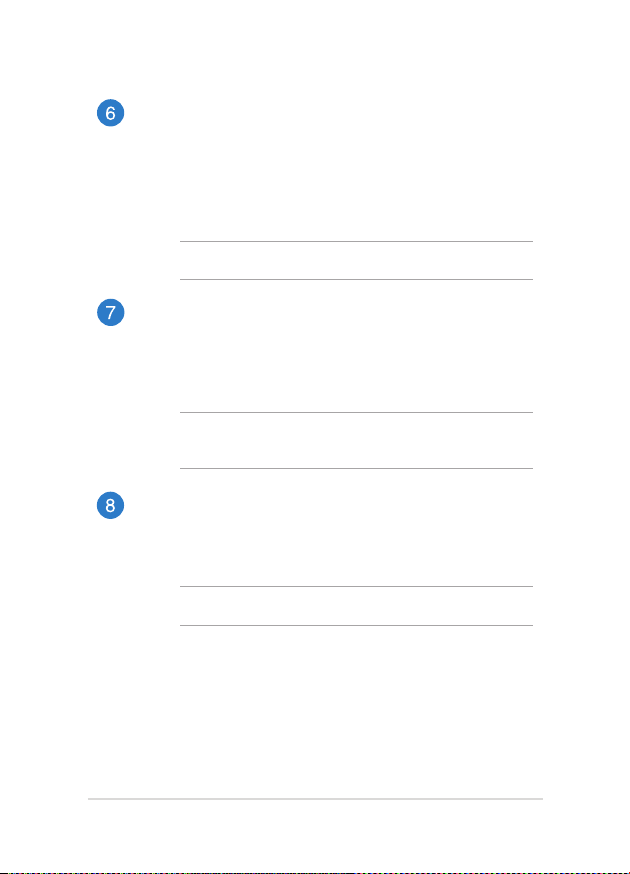
スイッチキー
PCステーション上の特殊キーで、Windows® 8OSとAndroid
OSを切り替えることができます。
タブレットとPCステーションをドッキングしASUS TransBook
Trioとして使用しているときだけ、このキーを使用することが
できます。
注: 詳細は「スイッチキーを使用する」をご参照ください。
キーボード
クウォーティー(QWERTY)配列のキーボードには十分なスト
ロークを持たせてあり、パームレストが付いているため快適
な操作が可能です。また、Functionキー <Fn>でのコマンドの
実行などが可能です。
注: キーボードのレイアウトはお買い上げの地域により異なり
ます。
タッチパッド
指先を使用して、カーソルを移動したり画面に表示された項
目を選択することができます。タッチパッドはマウスと同等の
機能を提供するポインティングデバイスです。
注: 詳細は「タッチパッドの操作」をご参照ください。
ASUS TransBook Trio ユーザーマニュアル
23
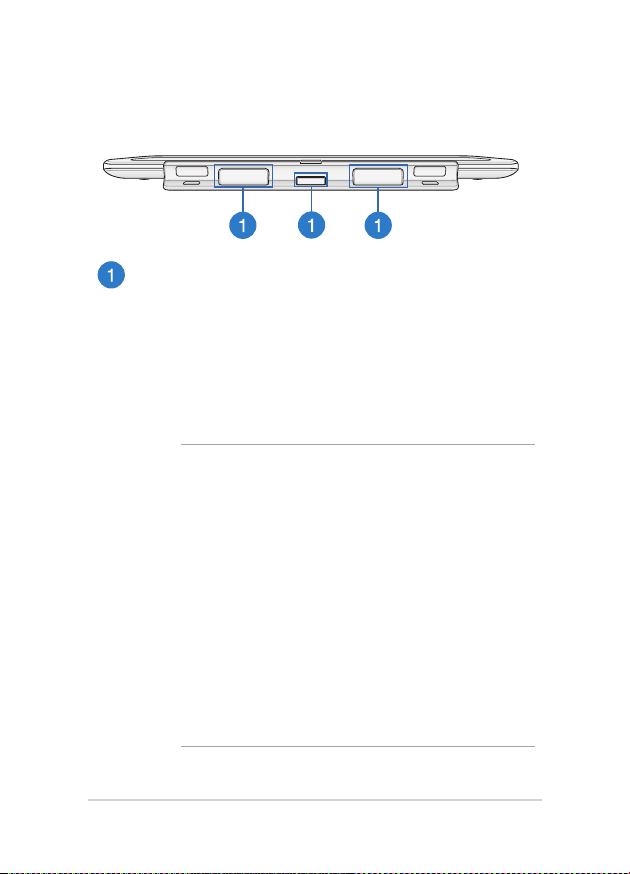
背面
PCステーションタブ
このタブは磁気を帯びており、PCステーションとタブレットを
しっかり固定します。
このタブにタブレットのスロットを接続し、タブレットをPCス
テーションにドッキングします。ドッキング後は、タブレットを
ノートパソコンのディスプレイのように使用し、角度も調整す
ることができます。
警告:
• PCステーションのスロットは磁気を帯びていま
す。お子様やペットの手の届かない所に保管して
ください。
• クレジットカードや磁気ディスク等の磁気メディア
を近づけるとそれらへダメージを与える場合があ
ります。できる限り近づけないようしてください。
• 強い磁気に本機を近づけないでください。誤作動
や故障の原因となります。
• 本機のマグネットはペースメーカーや植え込み型
除細動器に影響を与える場合があります。本機を
使用される際は、ペースメーカーや除細動器の取
扱説明書に記載の注意事項等を守ってご使用く
ださい。
24
ASUS TransBook Trio ユーザーマニュアル
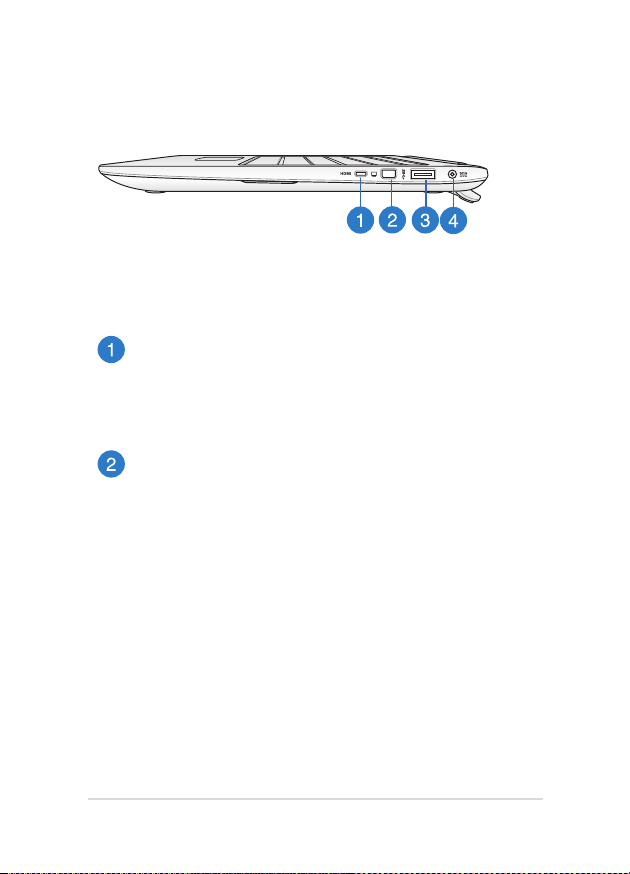
右側
micro HDMIポート (Windows® 8のみ)
micro HDMI対応デバイスを接続します。なお、著作権保護技
術のひとつであるHDCP(High-bandwidth Digital Content
Protection)にも対応していますので、HD DVD、Blu-ray、著
作権保護コンテンツ等の再生も可能です。
Mini DisplayPortポート (Windows® 8のみ)
Mini DisplayPortはDisplayPortデジタルオーディオ-ビジュア
ルインターフェースの小型規格で、VGA、DVI、HDMI規格準拠
のデバイスをサポートしています。
ASUS TransBook Trio ユーザーマニュアル
25
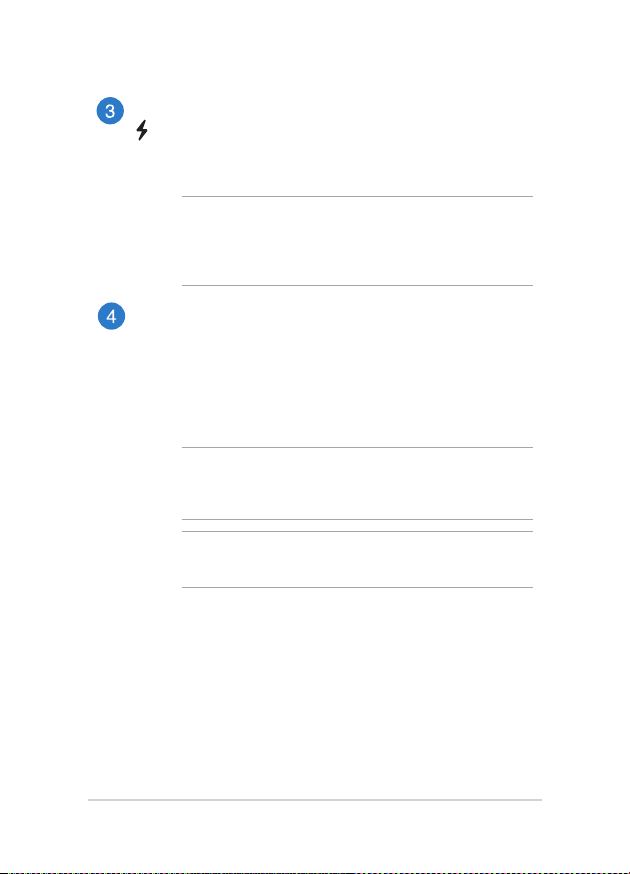
USB 3.0ポート(USB Charger+対応)* (Windows® 8のみ)
が付いたUSB 3.0ポート はUSB Charger+ 機能対応ポートで
す。USB充電に対応しているデバイスを特定のUSB3.0ポート
で急速充電することができます。
注: 特定モデルではASUS TransBook Trioの電源モード(ON/
OFF/スリープ/休止状態)に関わらず、USBデバイスを充電する
ことができます。
※すべてのUSB機器の充電を保証するわけではありません。
電源入力ポート
付属のACアダプターを接続し、PCステーションに電力を供給
しバッテリーを充電します。
タブレットがドッキングされた状態で電源に接続されている
間は、PCステーションとタブレットの両方のバッテリーがこの
ポートを通じて充電されます。
警告: ACアダプターは使用中高温になることがあります。アダ
プターをコンセントに接続しているときは、物などで覆ったり
人体に接触させたりしないでください。
重要: 付属の電源アダプター以外はPCステーションに接続し
ないでください。
* 特定モデルのみ
26
ASUS TransBook Trio ユーザーマニュアル
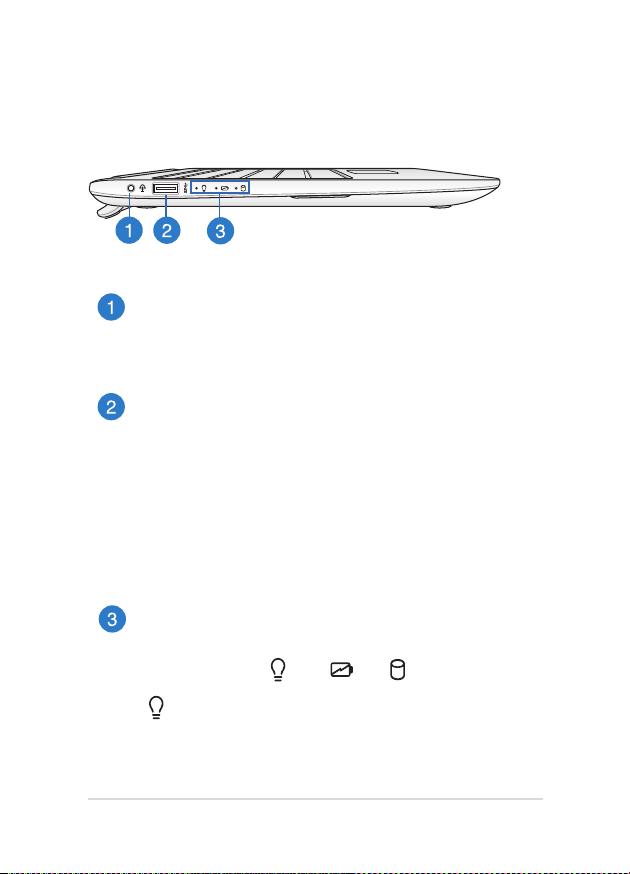
左側
ヘッドホン出力&マイク入力コンボジャック
PCステーションのオーディオ出力信号を外付けのスピーカー
やヘッドフォンに接続します。また、特定モデルでは4極対応
のヘッドセットもサポートしています。
USB 3.0ポート (Windows® 8のみ)
このUSB 3.0ポートは、最大5 Gbpsのデータ転送速度を提供
し、USB 2.0に下位互換性があります。
Android環境ではUSB2.0ポートとして動作
USBポートはUSB2.0とUSB1.1の互換仕様となっており、キー
ボード、ポインティングデバイス、カメラ、ハードディスクドラ
イブ、プリンター、スキャナーなどが接続できます。USB1.1接
続は最大12Mbps、USB2.0接続は最大480Mbpsの転送速度
に対応します。
ステータスインジケーター
PCステーションのハードウェアの状態を表示します。
電源インジケーター
点灯時はPCステーションの電源はON、点滅時はスリープ
モードに入っています。また、Windows® 8がすでに起動して
いることも示します。
ASUS TransBook Trio ユーザーマニュアル
27
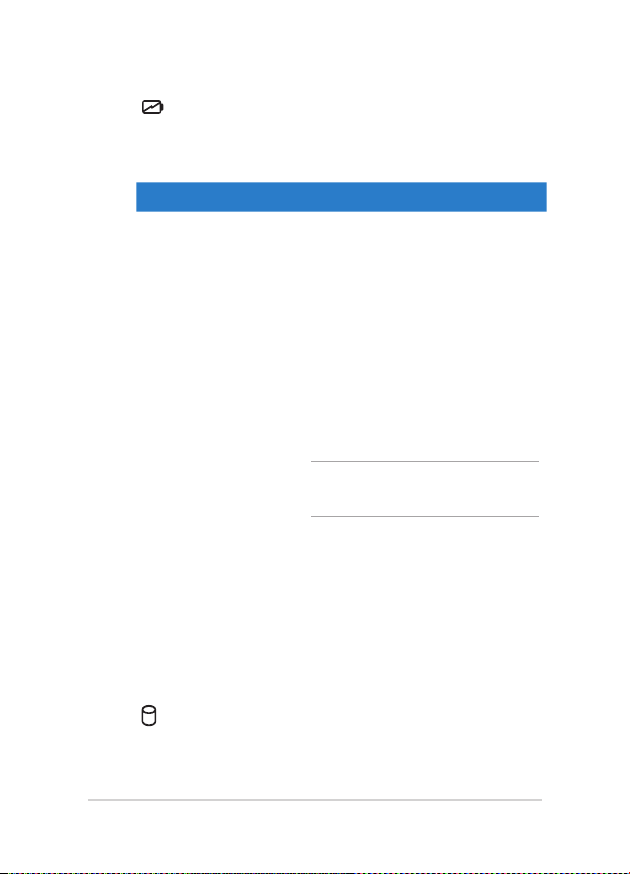
バッテリーインジケーター
色でバッテリーの充電状況を表示します。詳細は次の表をご
参照ください。
色 状態
グリーン
ACアダプターがPCステーションに接続さ
れ充電を行っている状態で、バッテリーの
充電レベルは95%〜100%です。
オレンジ
• ACアダプターがPCステーションに
接続され充電を行っている状態で、
バッテリーの充電レベルは95%未
満です。
• タブレットがPCステーションに接続
され、バッテリーの充電が行われて
います。タブレットのバッテリー充
電レベルは30%未満です。
注: システムがスリープ状態、電源OFF
の状態でも、充電が行われます。
オレンジ点滅
PCステーションが電源に接続されていな
い状態で、バッテリー充電レベルは10%
未満です。
点灯しない
PCステーションが電源に接続されていな
い状態で、バッテリー充電レベルは10〜
100%です。
ドライブアクティビティインジケーター
PCステーションが内蔵記憶装置にアクセスしていることを示
します。
28
ASUS TransBook Trio ユーザーマニュアル
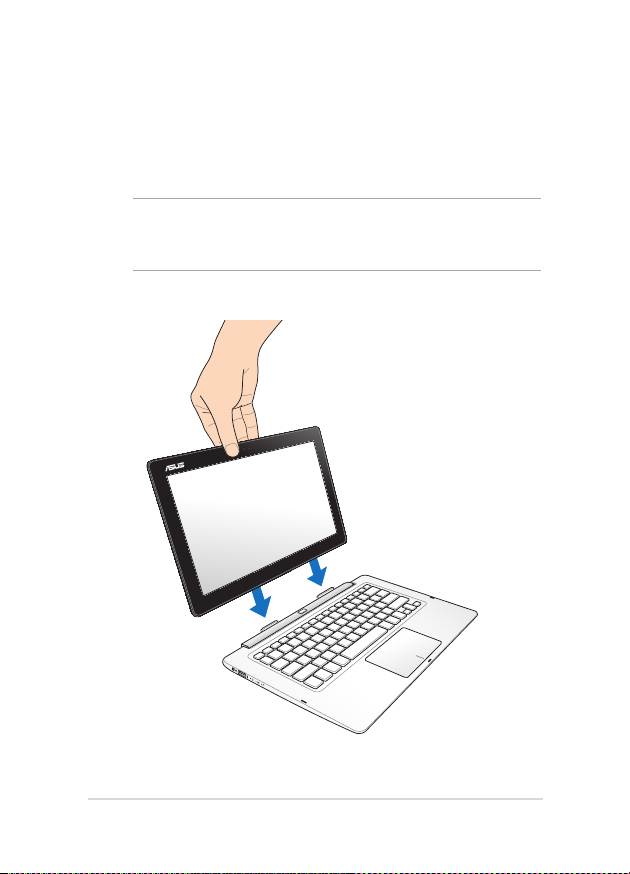
ASUS TransBook Trioとして使用する
両デバイスをドッキングしてASUS TransBook Trioとして使用するとき
は、下図のようにPCステーションのコネクターとタブレットの位置を合
わせ 接続します。
注: PCステーションのスロットとPCステーションのコネクター部分は磁
気を帯びています。この磁気により、タブレットをPCステーションに正
しく接続することができます。
ASUS TransBook Trio ユーザーマニュアル
29
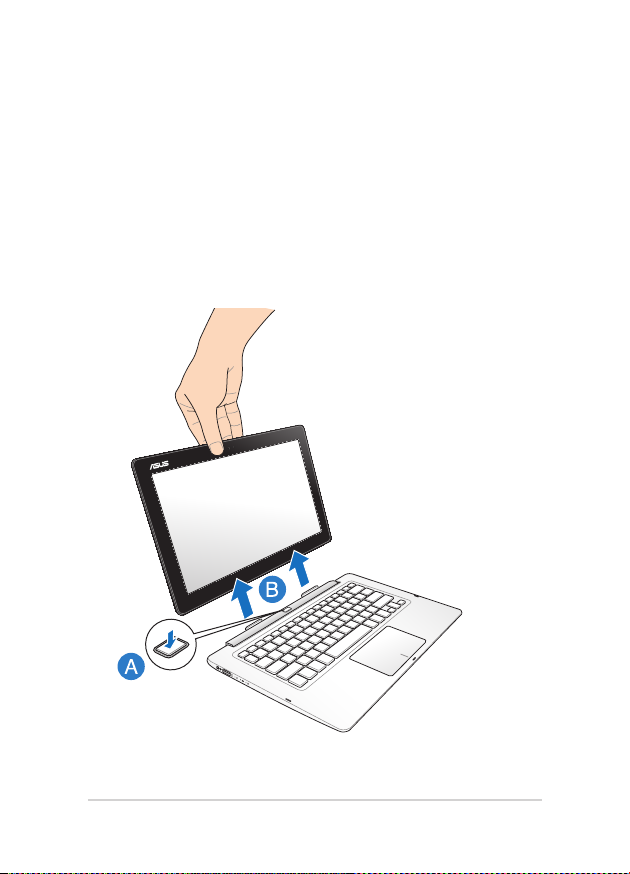
タブレットのドッキング解除
タブレットとPCステーションを別々のデバイスとして使用するには、下
図のようにPCステーションからタブレットをドッキング解除します。
A. タブレットのリリースボタンを押し、PCステーションからタブ
レットのドッキングを解除します。
B. PCステーションからタブレットを取り外します。
30
ASUS TransBook Trio ユーザーマニュアル
